在今年6月份(2023年),Just my socks 已经发布抢先版 Jamjams,考虑到初代产品的易用性和潜在bug,一直未做相关的教程。
直到今年10月份(2023年),just my socks 发布 MacOS 和 Windows 稳定版。试用一段时间后,觉得 Jamjams 客户端,更简洁和方便,所以,觉得有必要写篇试用教程了。
一起花几分钟来试试 Jamjams 客户端?
软件下载
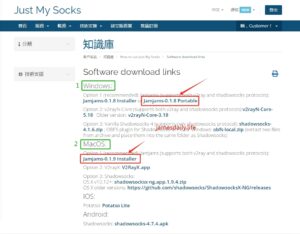
目前, Jamjams 只发布了 Windows 和 MacOS 客户端
其他设备请参考这篇博文:just my socks 快速使用教程
- Jamjams-0.1.8 Installer(Windows 点击下载,仅支持win 10) ,先安装,后使用软件;
- Jamjams-0.1.8 Portable(Windows 点击下载),免安装软件,直接使用;
- Jamjams-0.1.9 Installer(MacOS 点击下载) ,先安装,后使用软件
Windows 的话, 个人建议直接使用免安装版本
使用教程
1.打开绿色免安装版本或者安装好 的Jamjams客户端,出现如下登陆界面:
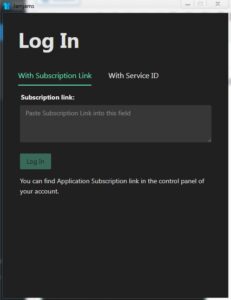
2.选择合适的方法,在客户端,登录 just my socks 账号
个人建议使用“方法一”,输入订阅链接
方法一:点击“With Subscription Link ”, 输入订阅链接,点击“Log In”,登录;
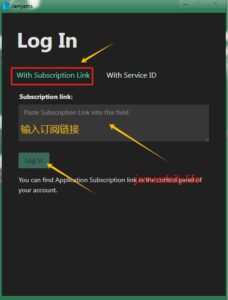
方法二:点击“With Service ID”, 分别输入Service ID 和 UUID,登录。
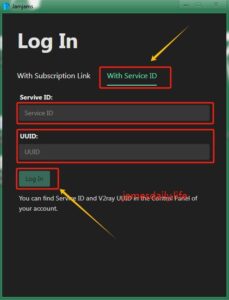
3. Service ID 或者订阅链接在哪里?
Service ID
–登录后台,Service S-123456 ,其中 “ S- ” 后面的数字就是Jamjams软件登陆需要的 Service ID。
–下方V2ray UUID: 右侧的红色方框内一串字母数字,就是 UUID 。
–点击右侧的复制 Copy,然后,到Jamjams软件中粘贴。
–点击 “Login In”登陆
Subscription Link
–登录后台,点击“Subscription”,“Application subscription”下方就是订阅链接
–点击右侧的复制 Copy,然后,到Jamjams软件中粘贴。
–点击 “Login In”登陆
更多关于 Service ID 或者订阅链接,请查阅博客:点击跳转 如何购买 Just My Socks套餐:点击跳转
4.开启客户端代理/接管系统代理
成功登录账户后,此时,代理默认未开启,请按照如下操作,开启代理
点击 图中“1”,选择合适的节点(电信推荐 s3 字样,联通或者移动推荐 s4 字样节点)
点击“Check Status”,查看服务器节点的是否可用,默认是 Unknown,
确认选择的节点状态为 “Online ”(节点可用)
找到“System proxy” 位置,点击“Off”右侧的灰色按钮标志,开启代理
成功开启系统代理后,客户端界面如下图:
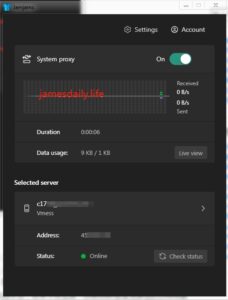
延伸知识点:
- Selected server : 已选择的服务器节点;
- Address:已选择的服务器节点的IP地址;
- Status:已选择服务器节点的在线状态,刚登陆软件默认是Unknown;
- 点击右侧 Check status会进行测试节点在线状态;如果节点在线,Unknown会变成绿色的Online圆点符号
5.如何更新或者检测所有节点
客户端首页–“Selected server”–点击“当前节点”(如下图)
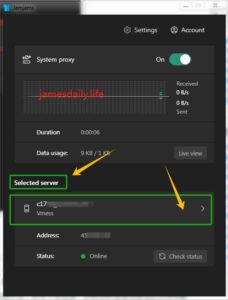
跳转到新界面(如下图)
- Update Servers: 更新所有节点信息
- Check All:检测所有节点连通性
- Check:检测当前单个节点的连通性
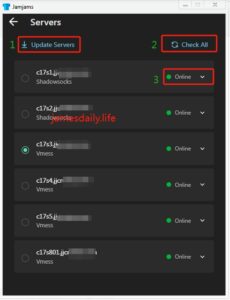
登出当前 Just My Socks 账号
客户端首页–点击右上方“Account”(如下图)
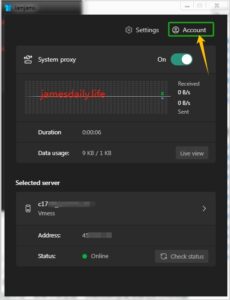
在弹出的界面,点击左下角“Log out ” ,退出已登陆 just my socks 账号。
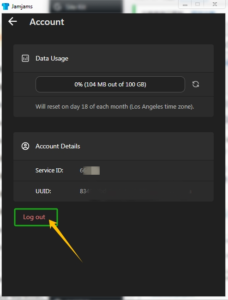
延伸知识点:
1. 套餐流量使用情况2. 流量重置日期和时区3. 手动更新流量使用情况
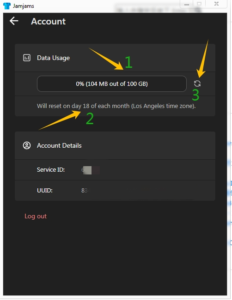
更多设置
前言:设置客户端后,都是自动默认保存当前设置!
点击“Settings”—跳转到设置界面
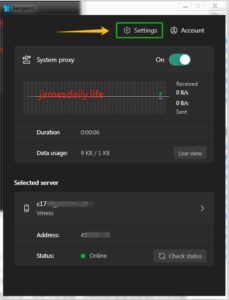
1.设置 “Application”,可多选
- 默认勾选 “Minimize to tray when closed”: 即“关闭客户端后,最小化客户端,且客户端依旧运行”; 防止你关闭软件后会退出软件
- “Start at login”:客户端开机自启动
- “Connect on start”:客户端启动时,默认开启“系统代理”
2. 设置“GeoIP and Routing”
- 默认勾选 “Use direct connection to sites within specified regions”: 即“访问目标为选中的国家/地区,使用本地网络访问,不使用代理;
- “Regions”:默认为 “ China ”,可选择其他国家或者地区;
- “Method”:默认为 “ TLD and GeoIP ”,可选“TLD Only”或者 “GeoIP Only”
默认的意思,就是访问目标为中国域名或者IP地址段,都不使用代理。
TLD(顶级域名集合):简单来说,TLD 是域名最后一个点之后的所有内容。 ----例如,在域名“google.com”中,“.com”是TLD。 GeoIP(IP地址集合):IP地理位置数据库
3.设置 “Proxy Server”: SOCKS5/HTTP 代理设置
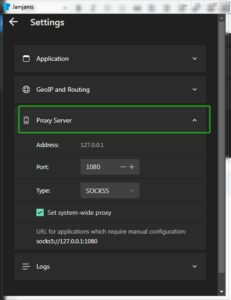
默认端口:1080端口;可以修改,点击1080右侧的“+”或者“-”,端口就会上调或者下降数字。也可以直接点击1080处,输入你想要的端口号。
修改后,软件会自动保存;所以找不到保存按钮不用慌,都是自动保存。
(注意:如果你使用Jamjams软件之前,V2ray软件没有退出且V2ray软件端口号也是1080,那么Jamjams软件使用会出现端口占用冲突,显示如下代码:
failed to start v2ray core: app/proxyman/inbound: failed to listen TCP on 1080
> transport/internet: failed to listen on address: 127.0.0.1:1080
> transport/internet/tcp: failed to listen TCP on 127.0.0.1:1080
> listen tcp 127.0.0.1:1080: bind: Only one usage of each socket address
(protocol/network address/port) is normally permitted.解决方法:
- 先退出V2ray软件再打开Jamjams软件;
- 不用退出V2ray软件,需要修改 V2ray端口号;
- 不用退出V2ray软件,需要修改 Jamjams端口号;
以上3种方法任选一个即可。)
4.设置 “Logs”: 保存日志在本地
根据自己需求,选择是否开启日志记录;一般不需要开启。
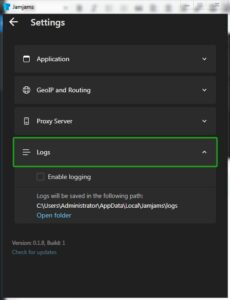
5. “Check for updates”: 软件版本检查与更新
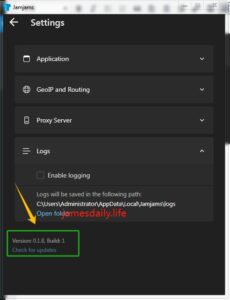
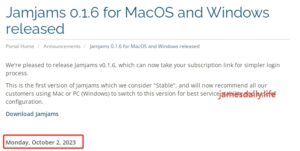
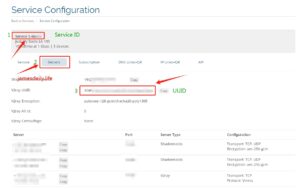
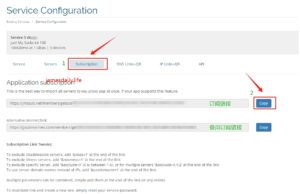
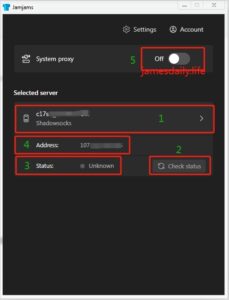
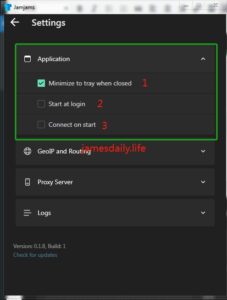
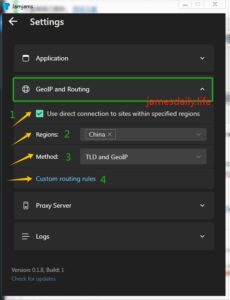
留言
你好,我有个问题是我只要开启了jamjams(“Regions”:- “ China ”,“Method”:- “ TLD and GeoIP ”),PC端的微信就打不开小程序(显示空白),聊天的表情包也是无法显示。请问可以怎样设置恢复正常?
点击设置/Settings–DNS–关闭“Use local DNS”
failed to create v2ray core: app/router: failed to build domain condition > app/router: failed to create domain matcher> pattern string does not conform to Letter-Digit-Hyphen (LDH) subset怎么办
参考:https://github.com/2dust/v2rayN/issues/3079